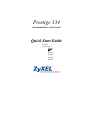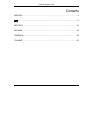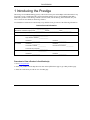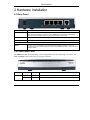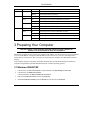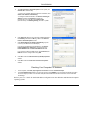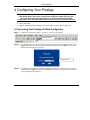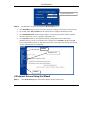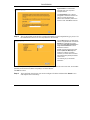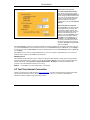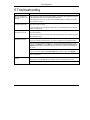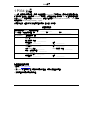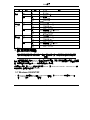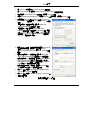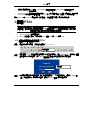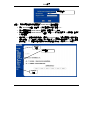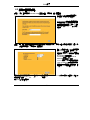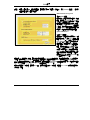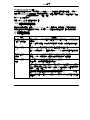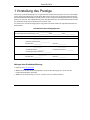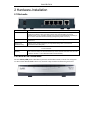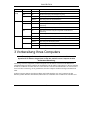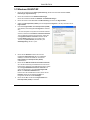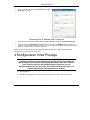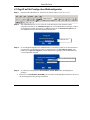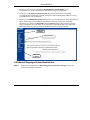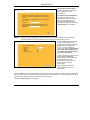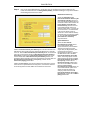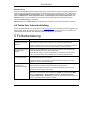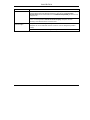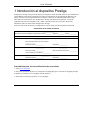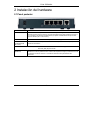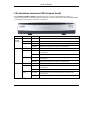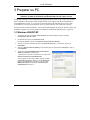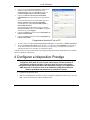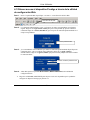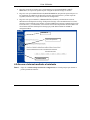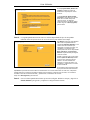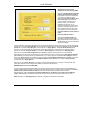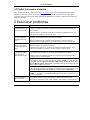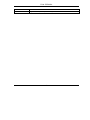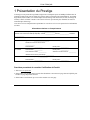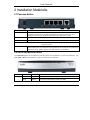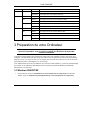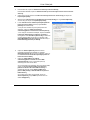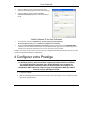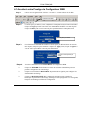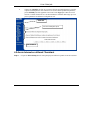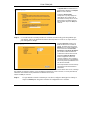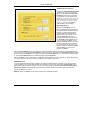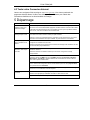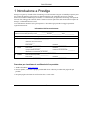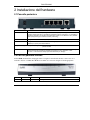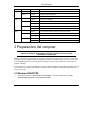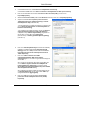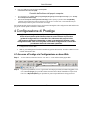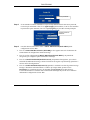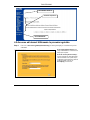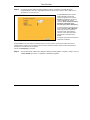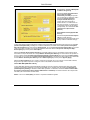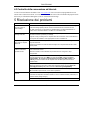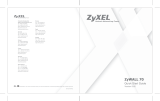ZyXEL P-334 Manuale del proprietario
- Categoria
- Router
- Tipo
- Manuale del proprietario

Prestige 334
Broadband Router with Firewall
Quick Start Guide
11/2004
Version 3.60
English
中
文
Deutsch
Espanol
Français
Italiano
La pagina si sta caricando...

P334 ENGLISH
2
1 Introducing the Prestige
The Prestige is a broadband sharing gateway with a built-in four-port 10/100 Mbps switch that makes it easy
for people to set up a small home/office network and share Internet access via a broadband (cable/DSL)
modem. Key features of the Prestige include a firewall, VPN, content filtering, NAT and UPnP. See your
User’s Guide for more details on all Prestige features.
You should have an Internet account already set up and have been given most of the following information.
Internet Account Information
Your device’s WAN IP Address (if given): __________________
DNS Server IP Address (if given): First ______________, Second ______________, Third ______________
Encapsulation: (select one below):
Ethernet
Service Type: _______________________
Login Server IP Address: ______________
User Name: ____________ Password: ____________
PPTP
User Name: ____________ Password: ____________
Your WAN IP Address: ____________ PPTP Server IP Address: ___________
Connection ID (if required): ____________
PPPoE (PPPoE) Service Name: ____________
User Name: ____________ Password: ____________
Procedure to View a Product’s Certification(s)
1. Go to www.zyxel.com.
2. Select your product from the drop-down list box on the ZyXEL home page to go to that product's page.
3. Select the certification you wish to view from this page.
La pagina si sta caricando...
La pagina si sta caricando...
La pagina si sta caricando...
La pagina si sta caricando...
La pagina si sta caricando...
La pagina si sta caricando...
La pagina si sta caricando...
La pagina si sta caricando...
La pagina si sta caricando...

P334 中文
12
2 硬體安裝
2.1 背面板
標籤 說明
LAN 10/100M
(區域網路 10/100M)
可使用 Ethernet 網路線連接至少一台電腦進行 P334 的初始配置。這些埠可自動判斷 (可用 10 或
100Mbps 的速度連線) 和自動偵測 (自動調整為您使用的 Ethernet 網路線類型 (直線或跳線接頭))。
WAN 10/100M
(廣域網路 10/100M)
以您的 Cable/DSL 數據機隨付的網路線連接至本埠。
POWER 9 VAC
(電源)
將包裝內隨附的電源變壓器(請只使用本變壓器)的一端連接至本電源插孔。
完成上述連接之後,請將電源線插上插座並查看前面板的 LED 燈。
RESET
(重新設定)
如果您忘記了 P334 的密碼,您將需要使用此按鍵。按下它可將 P334 返回至原廠設定值 (密碼是
1234,LAN IP 位址是 192.168.1.1。 詳細資訊請參閱您的
使用手冊
).。
2.2 前面板 LED 燈
當進行系統測試時 PWR LED 燈會閃爍,如果測試成功將一直亮著。正確連接 LAN 和 WAN 埠時
LAN 和 WAN LED 也會亮起。
LED 燈 顏色 狀態 說明

P334 中文
13
LED 燈 顏色 狀態 說明
滅 P334 未受電。
黃色 亮 P334 接收的電力太低。
亮 P334 已受電。
PWR
(電源)
綠色
閃爍 P334 正在執行測試。
滅 未連接 LAN。
亮 P334 已成功連接 10Mb 的 Ethernet。 綠色
閃爍 P334 正在傳送/接收資料。
亮 P334 已成功連接 100Mb 的 Ethernet。
LAN 1- 4
(區域網路
1-4)
黃色
閃爍 P334 正在傳送/接收資料。
滅 WAN 連線未備妥或失敗。
亮 P334 已成功連接 10Mb 的 WAN。 綠色
閃爍 P334 正在傳送/接收資料。
亮 P334 已成功連接 100Mb 的 WAN。
WAN
(廣域網路)
黃色
閃爍 P334 正在傳送/接收資料。
3 設定您的電腦
如果您的電腦已設定為可接受動態 IP 位址,請跳過這一節。此處設定是大部份新電腦的預
設值。
P334 出廠時已設定成將指派(DHCP)一個 IP 位址給您的電腦。本節將設定您的電腦可接收 IP 位址或
指派一個子網路遮罩為 255.255.255.0、範圍在 192.168.1.2 到 192.168.1.254 內的靜態 IP 位址給您的電
腦。這是要確定您的電腦能與 P334 進行資料傳輸的必要步驟。
您的電腦必須有一張 Ethernet 網路卡且已安裝 TCP/IP,在 WindowsNT/2000/XP、Macintosh OS 7 和
更新的版本上都應該已經安裝了 TCP/IP。
3.1 Windows 2000/NT/XP
1.
在 Windows XP 中, 請按下 start(開始)、Control Panel(控制台)。 在 Windows 2000/NT 中,請按下 Start(開
始)、Settings(設定)、Control Panel(控制台)。

P334 中文
14
2.
在 Windows XP 中,請按下 Network Connections(網路連線)。
在 Windows 2000/NT 中,請按下 Network and Dial-up Connections(網路和撥號連線)。
3.
按右鍵點選 Local Area Connection(區域連線),再選擇 Properties(內容)。
4.
選擇 Internet Protocol (TCP/IP) (Win XP 中是在 General(一般)標籤頁中) ,再選擇 Properties(內容)。
5.
此時會開啟 Internet Protocol TCP/IP Properties (Internet
Protocol TCP/IP 內容)畫面 (在 Win XP 中是 General (一般)標
籤頁)。
- 要指派動態 IP 位址給您的電腦,請勾選 Obtain an IP
address automatically(自動取得 IP 位址)。
-要配置靜態 IP 位址,請勾選 Use the following IP
Address(使用下列的 IP 位址)並在 IP address(IP 位址) (範圍
介於 192.168.1.2 到 192.168.1.254 之間)、 Subnet mask(子
網路遮罩) (255.255.255.0)、和 Default gateway(預設閘道)
(192.168.1.1) 等欄位中填入數據。
6.
點選 Advanced(進階)。移除任何先前已安裝在 IP Settings(IP
設定)標籤頁中的閘道,再按下 OK(確定)返回 Internet
Protocol TCP/IP Properties (Internet Protocol TCP/IP 內容)
畫面。
7.
如果您不知道您的 DNS 伺服器位址,請勾選 Obtain DNS
server address automatically(自動取得 DNS 伺服器位址)。
如果您知道您的 DNS 伺服器位址,請勾選 Use the following
DNS server addresses(使用 DNS 伺服器位址),然後在
Preferred DNS server(慣用 DNS 伺服器) 和 Alternate DNS
server(其他 DNS 伺服器)欄位中填入位址。
如果您有兩個以上的 DNS 伺服器,請點選 Advanced(進階)、
DNS 標籤頁,然後使用 Add(新增)來配置它們。
8.
按下 OK( 確定),關閉 Internet Protocol TCP/IP Properties
(Internet Protocol TCP/IP 內容)視窗。
9.
按下 OK( 確定),關閉 Local Area Connection Properties (區
域連線 內容)視窗。
檢查您電腦的 IP 位址
La pagina si sta caricando...

P334 中文
16
步驟 4. 現在您應該會看到網路配置程式 MAIN MENU(主選單)畫面。
按下 WIZARD(精靈),會出現一系列的畫面幫助您首次配置 P334。
按下導覽畫面中的 MAIN MENU(主選單),配置該項 P334 功能。
按下導覽畫面中的 MAINTENANCE(維護),查看 P334 的效能統計數字、上傳韌體、回復或
上傳配置檔。
當您完成 P334 管理區中的設定值後,請按下 LOGOUT(登出)。如果您閒置五分鐘都沒有任
何動作的話, P334 會自動將您登出;按下鍵盤上的 ENTER 鍵可重新顯示 Login(登入)畫面
讓您再登入一次。閒置逾時計時器是您可以使用網路設定功能,是在眾多 P334 功能之一。
變更預設密碼。
WIZARD
(精靈)
導覽畫面
LOGOUT
(
登出
)

P334 中文
17
4.2 使用精靈存取網路
步驟 1. .按下主選單中的 Wizard Setup(設定精靈),顯示第一個精靈畫面。
System Name(系統名稱)是做辨識之
用請輸入您電腦的「電腦名稱」
Domain Name(網域名稱)項目是傳送到
區域網路上的 DHCP 用戶端的資料當
此欄位空白時會使用從 ISP 的 DHCP 所
取得的網域名稱按下 Next(下一步)繼
續設定
步驟 2. 第二個精靈設定畫面會根據您目前使用的連線服務方式,顯示三種不同的設定欄位。請參考
網路帳號資訊
,將資料填入相關欄位。
當 WAN 埠作為一般 Ethernet 使用時請選
擇 Ethernet(乙太網路)。請選擇
Standard (標準)或 RoadRunner 版本。
在部份的 RoadRunner 版本中您將需要輸
入 User Name(使用者名稱)、
Password(密碼)和 Login Server IP
Address(登入伺服器 IP 位址)。
Ethernet 上的 PPPoE 或點對點通訊協定
(PPP over Ethernet)也可作為撥號連線
使用所以您也需要輸入使用者名稱、密
碼甚至是 PPPoE 服務名稱
如果您的網路供應商使用的是以 PPTP 登入的 DSL 終端,請選擇 PPTP P334 必定可以提供您一個靜態 IP 位址您
也會需要登入名稱DSL IP 連線 ID
按下 Next(下一步)繼續設定

P334 中文
18
步驟 3. 這是精靈的最後一個設定畫面。請在欄位內填入相關 IP 位址後,按下 Finish (完成),將設定
值儲存並結束精靈設定程式。
WAN IP Address Assignment
(指派 WAN IP 位址)
如果您的 ISP 業者不是提供您固定 IP 位址
的話,請選擇 Get automatically from
ISP(從 ISP 自動取得)。如果您的 ISP 業者
提供您固定 IP 位址,請輸入您的 IP 位址
然後選擇 Use fixed IP address(使用固定
IP 位址)。 當您選取使用固定 IP 位址 (Use
Fixed IP Address)時,請在欄位內輸入閘
道器的 IP 位址(如果有提供此欄位的話)。
System DNS Servers
(系統 DNS 伺服器)
如果您的 ISP 業者提供您的是動態 DNS 伺
服器資訊(以及 P334 的 WAN IP 位址),請
選擇 From ISP(從 ISP 取得) 。如果您選擇
From ISP(從 ISP 取得),右邊的欄位將顯
示(唯讀的)ISP 指派給您的 DNS 伺服器 IP
位址,但是 P334 的 WAN IP 位址是固定
的話,在您按下套用 (Apply)之後 From
ISP(從 ISP 取得)會變成 None(無)。如果
您在第二或第三個 DNS 伺服器欄位選擇
From ISP(從 ISP 取得),但是您的 ISP 業
者並沒有提提供第二或第三個 IP 位址時,
在您按下 Next (下一步)之後 From ISP(從
ISP 取得)會變成 None(無)。
如果您有 DNS 伺服器的 IP 位址,請在下拉清單框中選擇 User-Defined(使用者定義)。在右邊的欄位中輸入 DNS 伺服器的
IP 位址。如果您選擇 User-Defined(使用者定義),但是維持 IP 位址欄為預設的 0.0.0.0,在您按下套用 (Apply)之後 User-
Defined(使用者定義)會變成 None(無)。如果您在第二個欄位中選擇 User-Defined(使用者定義)而輸入的 IP 位址和第一個相
同時,在您按下套用 (Apply)之後 User-Defined(使用者定義)會變成 None(無)。
如果您不想配置 DNS 伺服器,請選擇 None(無)。如果您不配置系統 DNS 伺服器,在配置 VPN、DDNS 和時間伺服器時您
必須使用 IP 位址。

P334 中文
19
WAN MAC Address(WAN MAC 位址)
您可選擇原廠預設值或複製您的 LAN 上的電腦之 MAC 位址到 WAN MAC 位址欄位中,讓使用者可以配置 WAN 埠的 MAC
位址。選擇 Factory Default(原廠預設值)將使用原廠指派的預設 MAC 位址。或者是選擇 Spoof this Computer's MAC
address - IP Address (偽造目前使用的電腦之 MAC 位址-IP 位址),然後輸入您在 LAN 上複製 MAC 位址的電腦之 IP 位址。
按下 Next (下一步)繼續設定
步驟 4. 按 Next (下一步),儲存並完成設定精靈。
4.3 測試您的網路連線
開啟您的網頁瀏覽器,並連上 www.zyxel.com.tw。您將不需要例如「撥號網路」之類的撥接程式。
存取網路資訊只是本路由器的初步功能。更多關於 P334 完整功能的詳細資訊,請參閱
使用手冊
。
5 疑難排解
問題 更正動作
當您開啟 P334 時,沒有
一個 LED 燈是開啟的。
請確定您連接到 P334 的電源變壓器是正確的且已連接到正確的電源插座上。同時檢查所有線
路的連接。
如果 LED 燈還是沒有開啟,您可能遇到了硬體的問題。遇此情形,您應該連絡您當地的經銷
商。
無法從 LAN 存取
P334。
請檢查 P334 和您的電腦或集線器之間的連線。詳細資訊請參閱
背面板
一節
。
請從 LAN 上的電腦偵測 P334。請確定您電腦的 Ethernet (乙太網路)卡已正確安裝且正常作用
中。
無法偵測 任何在 LAN 上
的電腦。
如果 10/100M LAN LED 燈號熄滅了,請檢查 P334 與您的 LAN 電腦之間的連線。
請驗證 P334 與 LAN 電腦之間的 IP 位址與子網路遮罩是在同樣的 IP 位址範圍內。
當 ISP 驗證了 MAC 位址、主機名稱或使用者 ID 之後才會提供您 WAN IP。
請找出您的 ISP 使用的驗證方式並配置對應的欄位。
如果 ISP 檢查 WAN MAC 位址,您應該從 LAN 電腦上複製 MAC 位址。請按下 WAN 後再按
下 MAC 標籤頁,選擇 Spoof this Computer's MAC address - IP Address (偽造目前使用的
電腦之 MAC 位址-IP 位址)然後輸入您在 LAN 上複製 MAC 位址的電腦之 IP 位址。
如果 ISP 檢查主機名稱,請在 WIZARD(精靈)的第一個設定畫面中的 System Name(系統名
稱)欄位中輸入您的主機名稱(請參閱
使用手冊
中的
設定精靈
)。
無法從 ISP 取得 WAN IP
位址。
如果 ISP 檢查使用者 ID,請按下 WAN 後再按下 MAC 標籤頁。檢查您的服務類型、使用者名
稱和密碼。

P334 中文
20
問題 更正動作
請檢查 P334 和 Cable/DSL 裝置之間的連線。
請查您的 Cable/DSL 裝置需要的是直線或跳線的網路線接頭。
無法存取網路。
請按下 WAN ,驗證您的設定值。

P334 DEUTSCH
21
1 Vorstellung des Prestige
Das Prestige ist ein Breitband-Gateway zur gemeinsamen Nutzung mit integriertem Vier-Port 10/100 Mbps
Switch, das die Einrichtung eines kleinen Heim-/Büro-Netzwerks und eines gemeinsamen Internetzugangs
über Breitbandmodem (Kabel/DSL) einfach gestaltet. Zu den wichtigsten Produkteigenschaften des Prestige
gehören eine Firewall, VPN, Inhaltsfilterung, NAT und UPnP. Bitte lesen Sie umfassende Einzelheiten über
alle Funktionen des Prestige in Ihrem Benutzerhandbuch nach.
Sie sollten bereits ein Internet-Zugangskonto eingerichtet und einen Großteil der folgenden Informationen
erhalten haben.
Informationen Internet-Zugangskonto
WAN IP-Adresse Ihres Geräts (falls erhalten): __________________
IP-Adresse DNS-Server (falls erhalten): Erste ______________, Zweite ______________, Dritte ______________
Verkapselung: (wählen Sie eine der nachstehenden aus):
Ethernet
Service-Typ: _______________________
IP-Adresse Anmelde-Server: ______________
Benutzername: ____________ Kennwort: ____________
PPTP
Benutzername: ____________ Kennwort: ____________
Ihre WAN IP-Adresse: ____________ IP-Adresse PPTP-Server: ___________
Verbindungs-ID (falls erforderlich): ____________
PPPoE (PPPoE) Service-Name: ____________
Benutzername: ____________ Kennwort: ____________
Abfragen einer Produktzertifizierung
1. Gehen Sie auf www.zyxel.com.
2. Wählen Sie Ihr Produkt aus der Dropdownliste auf der ZyXEL Homepage aus, um die Seite des
entsprechenden Produkts aufzurufen.
3. Wählen Sie die Zertifizierung aus, die Sie von dieser Seite aus aufrufen möchten.
La pagina si sta caricando...
La pagina si sta caricando...
La pagina si sta caricando...
La pagina si sta caricando...
La pagina si sta caricando...
La pagina si sta caricando...
La pagina si sta caricando...
La pagina si sta caricando...
La pagina si sta caricando...
La pagina si sta caricando...
La pagina si sta caricando...
La pagina si sta caricando...
La pagina si sta caricando...
La pagina si sta caricando...
La pagina si sta caricando...
La pagina si sta caricando...
La pagina si sta caricando...
La pagina si sta caricando...
La pagina si sta caricando...
La pagina si sta caricando...
La pagina si sta caricando...
La pagina si sta caricando...
La pagina si sta caricando...
La pagina si sta caricando...
La pagina si sta caricando...
La pagina si sta caricando...
La pagina si sta caricando...
La pagina si sta caricando...
La pagina si sta caricando...
La pagina si sta caricando...
La pagina si sta caricando...
La pagina si sta caricando...

P334 ITALIANO
54
2 Installazione dell’hardware
2.1 Pannello posteriore
DEFINIZIONE DESCRIZIONE
LAN 10/100M Utilizzare un cavo Ethernet per collegare almeno un computer per la configurazione iniziale di
Prestige. Queste porte sono a negoziazione automatica (possono collegarsi a 10 o 100 Mbps) e
rilevamento automatico [si regolano automaticamente sul tipo di cavo Ethernet in uso: passante
diretto (straight-through) o scambio incrociato (crossover)].
WAN 10/100M Collegare il modem cavo/DSL a questa porta con il cavo in dotazione al modem.
POWER 9 VAC Collegare l’estremità dell’adattatore di corrente allegato (utilizzare esclusivamente questo
adattatore) a questa presa d’alimentazione.
Dopo avere seguito i collegamenti, collegare il cavo d’alimentazione ad una presa di corrente ed osservare il LED del
pannello frontale
RESET Questo tasto deve essere utilizzato solamente quando si è dimenticata la password di Prestige.
Riporta Prestige alle impostazioni predefinite (la password è 1234, l’indirizzo IP LAN è
192.168.1.1. Fare riferimento alla propria Guida dell’utente per i dettagli).
2.2 LED del pannello frontale
Il LED PWR (alimentazione) lampeggia mentre è eseguito il controllo del sistema, e resta acceso se il
controllo è riuscito. I LED LAN e WAN si accendono se le reti sono collegate in modo appropriato.
LED COLORE STATO DESCRIZIONE
PWR Spento Prestige non riceve alimentazione.

P334 ITALIANO
55
LED COLORE STATO DESCRIZIONE
Ambra Acceso L’alimentazione di Power è troppo debole.
Acceso Prestige riceve alimentazione.
Verde
Lampeggiante Prestige sta eseguendo il controllo.
Spento La LAN non è collegata.
Acceso Prestige ha una connessione Ethernet a 10 Mb. Verde
Lampeggiante Prestige sta inviando/ricevendo dati.
Acceso Prestige ha una connessione Ethernet a 100 Mb.
LAN 1- 4
Ambra
Lampeggiante Prestige sta inviando/ricevendo dati.
Spento La connessione WAN non è pronta, oppure non è riuscita.
Acceso Prestige ha una connessione WAN a 100 Mb. Verde
Lampeggiante Prestige sta inviando/ricevendo dati.
Acceso Prestige ha una connessione Ethernet a 100 Mb.
WAN
Ambra
Lampeggiante Prestige sta inviando/ricevendo dati.
3 Preparazione del computer
Saltare questa sezione se il computer è già stato impostato per accettare un
indirizzo IP dinamico. Nella maggior parte dei computer più recenti questa
impostazione è predefinita.
Prestige è già impostato per assegnare al computer un indirizzo IP. Utilizzare questa sezione per impostare il
computer a ricevere un indirizzo IP o per assegnargli un indirizzo IP statico da 192.168.1.2 a 192.168.1.254
con una Subnet mask di 255.255.255.0. Questa procedura è necessaria per assicurare la comunicazione tra
computer e Prestige.
Il computer deve avere una scheda Ethernet e protocollo TCP/IP installato. Il protocollo TCP/IP dovrebbe già
essere installato nei computer che utilizzano il sistema operativo Windows NT/2000/XP, Macintosh OS 7 e
versioni più recenti.
3.1 Windows 2000/NT/XP
1. Con Windows XP fare clic su Start, Panello di controllo[Start]. Con Windows 2000/NT fare clic su Start,
Impostazioni[Settings], Panello di controllo[Control Panel].

P334 ITALIANO
56
2. Con Windows XP fare clic su Connessioni di rete[Network Connections].
Con Windows 2000/NT fare clic su Rete e connessioni remote[Network and Dial-up Connections].
3. Fare clic col tasto destro del mouse su Connessione alla rete locale (LAN) e poi fare clic su
Proprietà[Properties].
4. Selezionare Protocollo TCP/IP (nella scheda Generale di Win XP) e fare clic su Proprietà[Properties].
5. Si apre la schermata delle Proprietà protocollo Internet
TCP/IP[Internet Protocol TCP/IP Properties] (la scheda
Generale[General tab] di Windows XP).
- Per fare assegnare un indirizzo IP dinamico al computer, fare
clic su Ottieni automaticamente un indirizzo IP[Obtain an
IP address automatically].
- Per configurare un indirizzo IP statico, fare clic su Utilizza il
seguente indirizzo IP[Use the following IP Address] e
completare i campi Indirizzo IP[IP address] (sceglierne uno
da 192.168.1.2 a 192.168.1.254), Subnet mask
(255.255.255.0), e Gateway predefinito[Default gateway]
(192.168.1.1).
6. Fare clic su Avanzate[Advanced]. Rimuovere tutti i Gateway
installati in precedenza dalla scheda Impostazioni IP[IP
Settings] e fare clic su OK per tornare alla schermata delle
Proprietà protocollo Internet TCP/IP [Internet Protocol
TCP/IP Properties].
7. Fare clic su Ottieni indirizzo server DNS
automaticamente[Obtain DNS server address
automatically] se non si conoscono gli indirizzi IP del proprio
server DNS.
Se si conoscono gli indirizzi IP del proprio server DNS, fare
clic su Utilizza i seguenti indirizzi server DNS[Use the
following DNS server addresses] e scriverli nei campi
Server DNS preferito[Preferred DNS server] e Server DNS
alternativo[Alternate DNS server].
Se si possiedono più di due indirizzi del server DNS, fare clic
su Avanzate[Advanced], fare clic sulla scheda DNS e poi
configurarli utilizzando Aggiungi[Add].
8. Fare clic su OK per chiudere la finestra delle Proprietà
protocollo Internet TCP/IP[Internet Protocol (TCP/IP)
Properties].

P334 ITALIANO
57
9. Fare clic su OK per chiudere la finestra delle Proprietà
Connessione alla rete locale (LAN).
Controllo dell’indirizzo del proprio computer
1. Sul computer fare clic su Start, (Tutti i) Programmi[(All) Programs], Accessori[Accessories] e poi su Prompt
dei comandi[Command Prompt].
2. Nella finestra Prompt dei comandi[Command Prompt] scrivere "ipconfig" e premere il tasto Invio[ENTER].
L’indirizzo IP del computer deve essere compreso tra 192.168.1.2 e 192.168.1.254, e avere 255.255.255.0 per
Subnet mask per essere in grado di comunicare con Prestige.
Fare riferimento alla propria Guida dell’utente per istruzioni dettagliate sulla configurazione dell’indirizzo IP
per gli altri sistemi operativi Windows e Macintosh.
4 Configurazione di Prestige
Scegliere uno dei seguenti metodi per accedere e configurare Prestige. Questa
Guida all’avviamento rapido illustra solamente come utilizzare la procedura
guidata di configurazione su base Web. Fare riferimento alla propria Guida
dell’utente per informazioni dettagliate su tutte le caratteristiche Prestige e sulla
configurazione SMT. Fare clic sulla guida in linea della configurazione su base Web
per ottenere aiuto sulle schermate specifiche.
Configurazione su base Web
SMT (System Management Terminal: terminale di gestione del sistema). Accedere a SMT via LAN
o WAN utilizzando Telnet.
4.1 Accesso a Prestige via Configurazione su base Web
Step 1. Avviare il browser Internet. Inserire “192.168.1.1” come indirizzo della pagina Web.
Step 2. La password predefinita (“1234”) è già inserita nel campo password (in formato illeggibile). Fare
clic su Accesso[Login] per procedere ad una schermata che richiede di modificare la password.
Fare clic su Ripristina[Reset] per ripristinare la password predefinita nel campo password.
Indirizzo della pagina Web.

P334 ITALIANO
58
Step 3. Si raccomanda vivamente di modificare la password predefinita! Inserire una nuova password,
riscriverla per confermarla e fare clic su Applica[Apply]; diversamente, se non si vuole cambiare
la password in questo momento, fare clic su Ignora[Ignore] per procedere al menu principale.
Step 4. Ora sullo schermo si dovrebbe vedere il MENU PRINCIPALE[MAIN MENU] della
configurazione su base Web.
Fare clic su PROCEDURA GUIDATA[WIZARD] per fare apparire una serie di schermate che
aiutano durante la configurazione iniziale di Prestige.
Fare clic su di un collegamento di MENU PRINCIPALE[MAIN MENU], nel pannello di
navigazione, per configurare quella caratteristica di Prestige.
Fare clic su MANUTENZIONE[MAINTENANCE], nel pannello di navigazione, per vedere le
statistiche di rendimento di Prestige, caricare il Firmware ed eseguire copie di backup, ripristinare o
caricare un file di configurazione.
Fare clic su DISCONNESSIONE[LOGOUT] quando si è terminata la sezione di gestione Prestige.
Prestige si disconnette automaticamente se è inattivo per cinque minuti; premere il tasto
Invio[Enter] per visualizzare di nuovo la schermata Accesso[Login] ed accedere di nuovo.
L’intervallo d’inattività e una delle molte caratteristiche di Prestige che possono essere elaborate
utilizzando la configurazione su base Web.
Password predefinita.
Cambia la password
predefinita.

P334 ITALIANO
59
4.2 Accesso ad Internet Utilizzando la procedura guidata
Step 1. Fare clic su Procedura guidata[Wizard Setup] nel menu principale per visualizzare la prima
schermata.
Nome sistema[System Name] è per
scopi di identificazione. Inserire il nome
del proprio computer..
Nome del dominio[Domain Name] è
il nome propagato ai client DHCP sulla
LAN. Se si lascia vuoto questo campo,
è utilizzato il nome del dominio ottenuto
da DHCP dall’ISP. Fare clic su
Avanti[Next] per continuare.
PROCEDURA GUIDATA
Panello di navigazione
DISCONNESSIONE

P334 ITALIANO
60
Step 2. Il secondo schermo della procedura guidata presenta tre variazioni a seconda del tipo di
incapsulamento in uso. Nei campi dello schermo dovranno essere inseriti i dati compresi tra le
Informazioni account Internet.
Scegliere Ethernet quando la porta
WAN è utilizzata come Ethernet
regolare. Scegliere tra una versione
Standard o RoadRunner. Per alcune
versioni di RoadRunner saranno
necessari: Nome utente [User Name],
Password e Indirizzo IP server
d’accesso[Login Server IP Address].
Il protocollo PPPoE o protocollo punto a
punto su Ethernet) (PPP su Ethernet)
funziona anche come connessione
d’accesso remoto. Quindi saranno
necessari: nome utente, password e
possibilmente il nome del servizio
PPPoE.
Il proprio provider Internet fornirà tutte le
informazioni necessarie.
Scegliere PPTP se il provider utilizza un terminatore DSL con accesso PPTP. In questo caso Prestige deve avere un
indirizzo IP statico. Saranno anche necessari: nome d’accesso, password associata, indirizzo IP del terminatore DSL e
possibilmente un identificativo di connessione.
Fare clic su Avanti[Next] per continuare.
Step 3. Si tratta dell’ultimo schermo da configurare della procedura guidata. Compilare i campi e fare clic
su Fine (Finish) per salvare e completare l’installazione guidata.

P334 ITALIANO
61
Assegnazione indirizzo IP WAN [WAN
IP Address Assignment]
Selezionare Ottieni automaticamente
dal provider Internet[Get
automatically from ISP] se il provider
non ha assegnato un indirizzo IP statico.
Selezionare Utilizza indirizzo IP
fisso[Use fixed IP address] se il
provider Internet ha assegnato un
indirizzo IP fisso. e la subnet mask nei
due campi successivi. In questo campo
va specificato l’indirizzo IP del gateway
(se disponibile), se si è selezionato Usa
indirizzo IP fisso (Use Fixed IP
Address).
Server DNS del sistema[System DNS
Servers]
Selezionare Da provider Internet[From
ISP] se il provider assegna
dinamicamente le informazioni del server
DNS (e l’indirizzo IP WAN di Prestige).
Il campo sulla destra visualizza (sola lettura) l’indirizzo IP del server DNS assegnato dal provider Internet. Se si sceglie Da
provider Internet[From ISP], e Prestige ha un indirizzo IP WAN fisso, la dicitura cambia da Da provider Internet[From
ISP] a Nessuno[None] dopo avere premuto Applica (Apply). Se si sceglie Da provider Internet[From ISP] per il secondo
o terzo server DNS, e Prestige ha un indirizzo IP WAN fisso, la dicitura cambia da Da provider Internet[From ISP] a
Nessuno[None] dopo avere premuto Avanti (Next).
Selezionare Definito dall’utente[User-Defined] se si possiede l’indirizzo IP per un server DNS. Inserire l’indirizzo IP del
server DNS nel campo sulla destra. Se si sceglie Definito dall’utente[User-Defined], e si lascia l’indirizzo IP impostato su
0.0.0.0, la dicitura cambia da Definito dall’utente[User-Defined] a Nessuno[None] dopo avere premuto Applica (Apply).
Se si imposta una seconda scelta su Definito dall’utente[User-Defined], e si inserisce lo stesso indirizzo IP, la dicitura del
secondo Definito dall’utente[User-Defined] cambia a Nessuno[None] dopo avere premuto Applica (Apply).
Selezionare Nessuno[None] se non si vogliono configurare i server DNS. Se non si configura un server DNS di sistema,
bisogna usare gli indirizzi IP quando si configurano i server VPN, DDNS e di riferimento orario.
Indirizzi MAC WAN [WAN MAC Address]
Il campo WAN MAC address (Indirizzi MAC WAN) permette agli utenti di configurare l’indirizzo MAC della porta e WAN
inserendo l’impostazione predefinita o clonando gli indirizzi MAC da un computer sulla LAN. Selezionare Impostazione
predefinita[Factory Default] per utilizzare l’indirizzo MAC predefinito. In alternativa, selezionare Simula l’indirizzo MAC -
IP di questo computer [Spoof this Computer's MAC address - IP Address] ed inserire l’indirizzo IP del computer sulla
LAN della quale si sta clonando l’indirizzo MAC.
Fase 4. Fare clic su Avanti (Next) per salvare e completare l’installazione guidata.

P334 ITALIANO
62
4.3 Controllo della connessione ad Internet.
Avviare il browser Internet ed andare al sito www.zyxel.com. Non è necessario un programma d’accesso
remoto come Connessione remota. L’accesso ad Internate è solo l’inizio. Fare riferimento alla propria Guida
dell’utente per informazioni dettagliate su tutte le caratteristiche di Prestige.
5 Risoluzione dei problemi
PROBLEMA AZIONE CORRETTIVA
Nessuno dei LED si
accende quando si
attiva Prestige.
Assicurarsi di avere collegato a Prestige l’adattatore di corrente corretto e di avere collegato
quest’ultimo all'appropriata presa di corrente. Controllare tutte le connessioni dei cavi.
Se i LED continuano a non accendersi, ci potrebbe essere un problema all'hardware. In
questo caso è necessario mettersi in contatto con il rivenditore locale.
Impossibile accedere a
Prestige dalla LAN.
Controllare il cavo di connessione che collega Prestige al computer o Hub. Fare riferimento
alla sezione Pannello posteriore per i dettagli.
Eseguire un Ping su Prestige da un computer della LAN. Assicurarsi che la scheda Ethernet
del computer sia installata in modo appropriato e funzioni correttamente.
Impossibile eseguire il
Ping su alcun computer
della LAN.
Se i LED 10/100M LAN sono spenti, controllare le connessioni dei cavi tra Prestige ed i
computer della LAN.
Verificare che indirizzo IP e Subnet mask di Prestige e dei computer della LAN siano sulla
stessa portata.
L’indirizzo IP WAN è fornito dopo che il provider Internet ha verificato: indirizzo MAC, nome
Host o identificativo utente.
Ottenere il metodo di verifica utilizzato dal provider Internet e configurare i campi
corrispondenti.
Se il provider Internet controlla l’indirizzo MAC WAN, bisogna clonare l’indirizzo MAC da un
computer della LAN. Fare clic su WAN e poi sulla scheda MAC, selezionare Simula
l’indirizzo MAC - IP di questo computer [Spoof this Computer's MAC address - IP
Address] ed inserire l’indirizzo IP del computer sulla LAN della quale si sta clonando
l’indirizzo MAC.
Se il provider Internet controlla il Nome Host, inserire il nome del proprio computer (fare
riferimento alla sezione Procedura guidata nella Guida dell’utente) nel campo Nome del
sistema[System Name] nella prima schermata di Procedura guidata[WIZARD].
Impossibile ottenere un
indirizzo IP WAN dal
provider Internet.
Se il provider Internet controlla l’identificativo dell’utente, fare clic su WAN e poi sulla scheda
ISP. Controllare il tipo di servizio, nome utente e password.
Controllare la connessione di Prestige al dispositivo cavo/DSL.
Controllare se il dispositivo cavo/DSL richiede un cavo a scambio incrociato (crossover) o a
passante diretto (straight-through).
Impossibile accedere ad
Internet.
Fare clic su WAN per verificare le impostazioni.
-
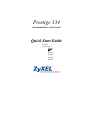 1
1
-
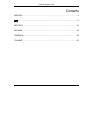 2
2
-
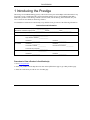 3
3
-
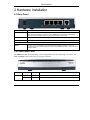 4
4
-
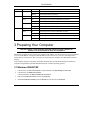 5
5
-
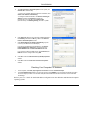 6
6
-
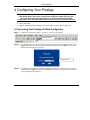 7
7
-
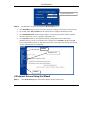 8
8
-
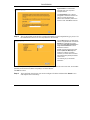 9
9
-
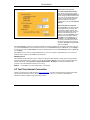 10
10
-
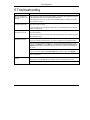 11
11
-
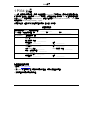 12
12
-
 13
13
-
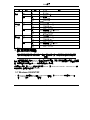 14
14
-
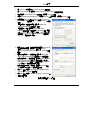 15
15
-
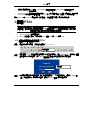 16
16
-
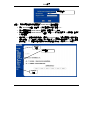 17
17
-
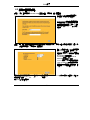 18
18
-
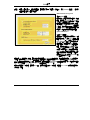 19
19
-
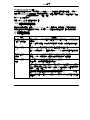 20
20
-
 21
21
-
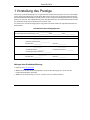 22
22
-
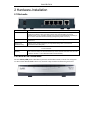 23
23
-
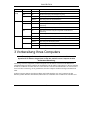 24
24
-
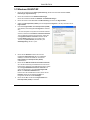 25
25
-
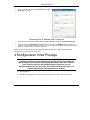 26
26
-
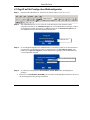 27
27
-
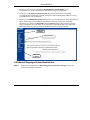 28
28
-
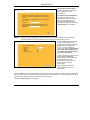 29
29
-
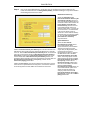 30
30
-
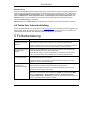 31
31
-
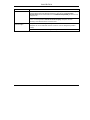 32
32
-
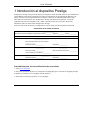 33
33
-
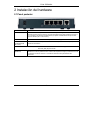 34
34
-
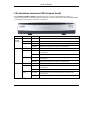 35
35
-
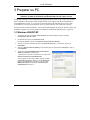 36
36
-
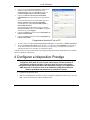 37
37
-
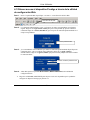 38
38
-
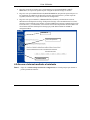 39
39
-
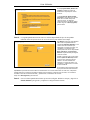 40
40
-
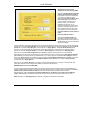 41
41
-
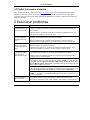 42
42
-
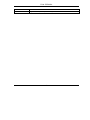 43
43
-
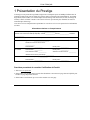 44
44
-
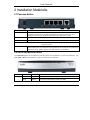 45
45
-
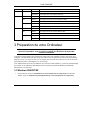 46
46
-
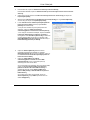 47
47
-
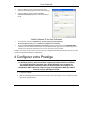 48
48
-
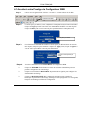 49
49
-
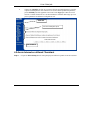 50
50
-
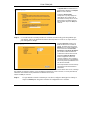 51
51
-
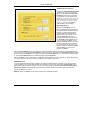 52
52
-
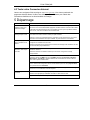 53
53
-
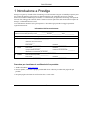 54
54
-
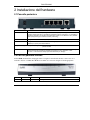 55
55
-
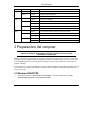 56
56
-
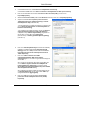 57
57
-
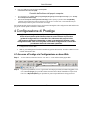 58
58
-
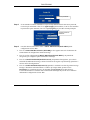 59
59
-
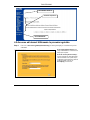 60
60
-
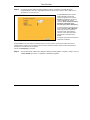 61
61
-
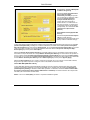 62
62
-
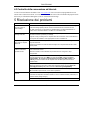 63
63
ZyXEL P-334 Manuale del proprietario
- Categoria
- Router
- Tipo
- Manuale del proprietario
in altre lingue
- English: ZyXEL P-334 Owner's manual
- français: ZyXEL P-334 Le manuel du propriétaire
- español: ZyXEL P-334 El manual del propietario
- Deutsch: ZyXEL P-334 Bedienungsanleitung